Nokia N95
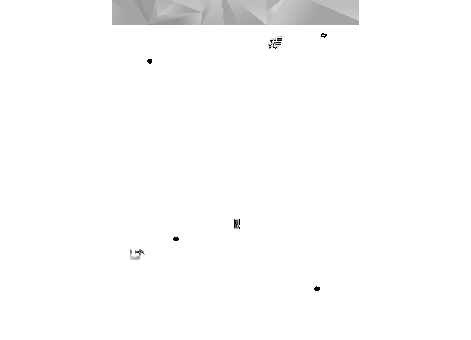
ic
y resultan más cómodos de enviar a los dispositivos
compatibles.
para cambiar los ajustes, seleccione
dispositivo o en una tarjeta de memoria compatible.
o cualquier otro teclado inalámbrico compatible que
admita el perfil HID (dispositivos de interfaz humana)
Bluetooth para su uso con el dispositivo, utilice la
aplicación
completa, de mensajes de texto, correo
electrónico y entradas de la agenda.
dispositivo, introduzca el código de acceso que desee
(de 1 a 9 dígitos) en el dispositivo y el mismo código
de acceso en el teclado.
Para introducir los dígitos del código de
acceso, primero debe pulsar la tecla Fn.
selecciónela en la lista del dispositivo.
cambia a
preparado para usarse.
funcionamiento y el mantenimiento del teclado,
consulte la guía del usuario.
y los códigos de las revistas). Los códigos pueden contener
información como enlaces URL, direcciones de correo
electrónico y números de teléfonos.
Página 1
Página 2
Página 3
Página 4
Página 5
Página 6
Página 7
Página 8
Página 9
Página 10
Página 11
Página 12
Página 13
Página 14
Página 15
Página 16
Página 17
Página 18
Página 19
Página 20
Página 21
Página 22
Página 23
Página 24
Página 25
Página 26
Página 27
Página 28
Página 29
Página 30
Página 31
Página 32
Página 33
Página 34
Página 35
Página 36
Página 37
Página 38
Página 39
Página 40
Página 41
Página 42
Página 43
Página 44
Página 45
Página 46
Página 47
Página 48
Página 49
Página 50
Página 51
Página 52
Página 53
Página 54
Página 55
Página 56
Página 57
Página 58
Página 59
Página 60
Página 61
Página 62
Página 63
Página 64
Página 65
Página 66
Página 67
Página 68
Página 69
Página 70
Página 71
Página 72
Página 73
Página 74
Página 75
Página 76
Página 77
Página 78
Página 79
Página 80
Página 81
Página 82
Página 83
Página 84
Página 85
Página 86
Página 87
Página 88
Página 89
Página 90
Página 91
Página 92
Página 93
Página 94
Página 95
Página 96
Página 97
Página 98
Página 99
Página 100
Página 101
Página 102
Página 103
Página 104
Página 105
Página 106
Página 107
Página 108
Página 109
Página 110
Página 111
Página 112
Página 113
Página 114
Página 115
Página 116
Página 117
Página 118
Página 119
Página 120
Página 121
Página 122
Página 123
Página 124
Página 125
Página 126
Página 127
Página 128
Página 129
Página 130
Página 131
Página 132
Página 133
Página 134
Página 135
Página 136
Página 137
Página 138
Página 139
Página 140
Página 141
Página 142
Página 143
Página 144
Página 145
Página 146
Página 147
Página 148
Página 149
Página 150
Página 151
Página 152
Página 153
Página 154
Página 155
Página 156
Página 157
Página 158
Página 159
Página 160
Página 161
Página 162
Página 163
Página 164